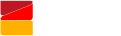在PPT中,形状的用法非常丰富。可以说一份优秀的PPT,随处都能见到形状的影子。今天我们就和大家分享几组形状的特殊用法。其实很多时候,你会发现形状有时并不仅仅是形状!
1.突出标题
标题在PPT中的作用不言而喻,但不同的标题总要分出一个优先级。比方说下面这个例子,主标题已经确定好了,副标题既不可喧宾夺主,又不能不够抢眼。在这里,我使用了一个自定义图形作为底衬,添加好后,既保证了主标题的醒目,又能让副标题处于一个合适的状态。最关键的是,添加了这个自定义形状后,整个画面也变得更加精致了。
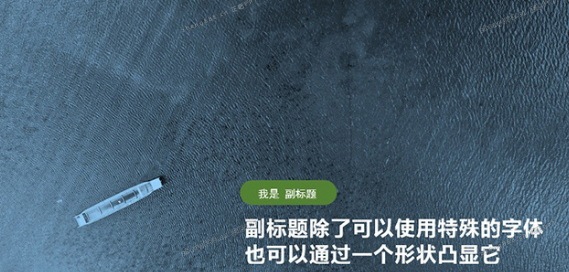
用形状凸显二级标题
2.给图片造个型
传统图片有很多摆法,比如全身照、半身照。但时间一久,还是会让人感觉单调。其实自定义图形也能做出一些创意排版来,通过与图片进行布尔运算,从而制作出很多酷酷的页面。

用形状为图片变个形
以上图为例,先用自定义图形做出三个平行四边形,然后右击将它们组合起来。接下来点击选择“设置图片格式”,将填充里的“无填充”改为“图片或纹理填充”,最后挑选一个合适的图片即可。当然你也可以通过SmartArt实现这一效果,唯一区别就是在导入图片前,先要右击将其“转换为形状”,其他原理和自定义图形一样。

利用SmartArt也能做出一些特殊的图形排版
3.色块
扁平化的流行带来了色块设计,最简单一种色块就是矩形,当然你也可以脑洞大开一些,将色块变幻成其他一些形状。在这里,色块既可以作为底衬,也可以作为装饰,关键就看你如何使用了。
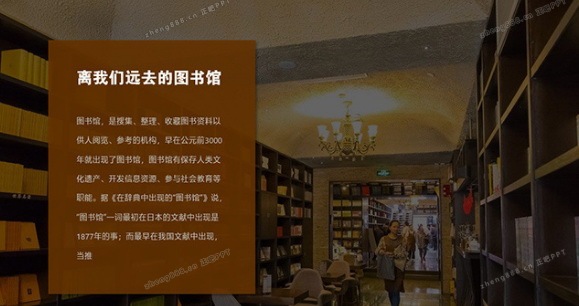
色块可以作为底衬
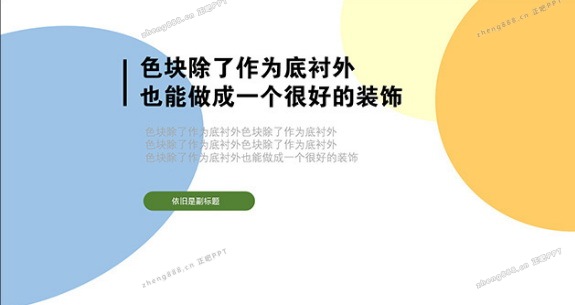
或者是作为装饰存在
当然如果你的设计感足够,也能让色块既是底衬又是装饰。总之,最终的目标只有一个,既让整个版面保持充盈,又能保证标题的醒目。

当然两者兼有也是可以的,关键是让标题醒目
4.色块的变形——双背景层叠
除了这些传统的色块设计外,你也可以让色块变变形。最简单一个例子就是做成层叠式风格,前景实背景虚,给人以一种不一样的感官刺激。当然出于设计的需要,背景往往会呈现不同的亮度,要么调到很暗作为底纹使用,要么调至很亮和前景明显分开,总之最终效果还是要看设计者的需求来定,形式都不重要!

层叠式排版风格
5.色块的变形——METRO磁贴
除了层叠式排版,另一种色块变形就是类似METRO的磁贴风格。这种做法也很简单,直接使用SmartArt里的对应模板即可,和层叠式设计一样,METRO做出的页面同样质感很强,且图片承载量更大。在这种设计中,图片依旧是作为陪衬使用,不会有喧宾夺主之嫌。
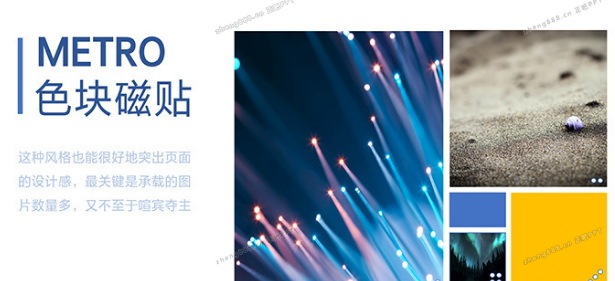
METRO磁贴效果
6.图表也是色块
图表由于色彩丰富,内涵丰富,天然是制作色块的好材料。当然这里的图表要有一定设计感,最好不要带着浓郁的Excel味道。最关键还是形状……形状……形状!!!
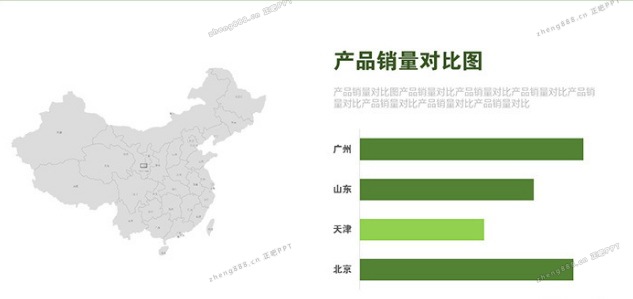
图表也能做为色块使用
总之在PPT设计中,形状是一个很特殊的物种,千万不要被它的名字所误导,正确地使用它们,可以让我们的PPT瞬间逼格满满。
正吧PPT模板网www.zheng888.cn,致力于为设计师和泛办公人群提供高品质、多品类、快更新的创意作品服务。